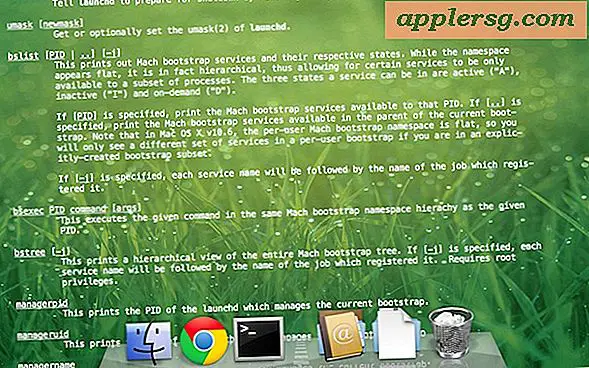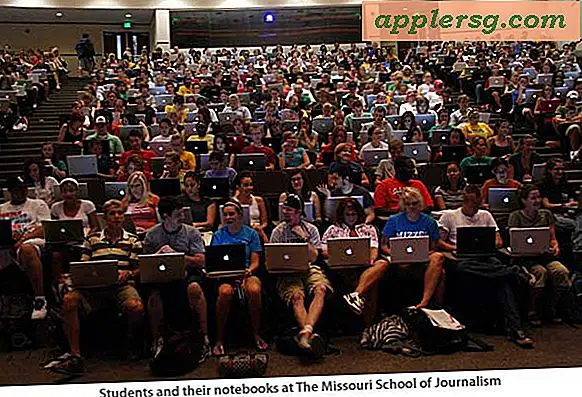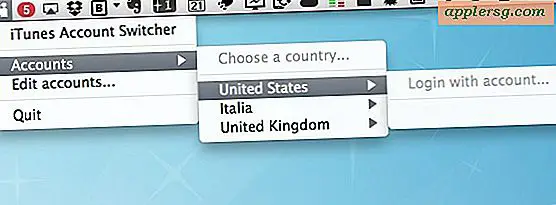วิธีเชื่อมต่อ Elmo เข้ากับสมาร์ทบอร์ด
จอแสดงผล SMART Board และซอฟต์แวร์และกล้องเอกสาร ELMO ให้ความยืดหยุ่นที่เพิ่มขึ้นเมื่อนำเสนอในการตั้งค่าการศึกษาและธุรกิจ SMART Boards อนุญาตให้ผู้ใช้วาดหรือสร้างสัญลักษณ์บนจอแสดงผลขนาดใหญ่โดยใช้ "เครื่องหมาย" ที่มีรหัสสีเสมือนว่าเป็นกระดานดำเสมือนจริง กล้องเอกสาร ELMO นำเสนอความสามารถในการฉายภาพไปยังวัตถุสามมิติ สไลด์ ฟิล์มเนกาทีฟ หรือสื่อทางกายภาพอื่นๆ บนหน้าจอ การใช้ ELMO และ SMART Board ร่วมกันต้องมีการเตรียมตัวขั้นสูงเล็กน้อย
ขั้นตอนที่ 1
เปิดทั้งจอแสดงผล SMART Board และกล้องเอกสาร ELMO
ขั้นตอนที่ 2
เชื่อมต่อกล้องเอกสาร ELMO กับจอแสดงผล SMART Board ผ่านสาย VGA/RGB
ขั้นตอนที่ 3
เลือกเมนูบน ELMO และใช้ลูกศรขึ้นและลงเพื่อเลื่อนลงไปที่ "โหมด USB" จากนั้นคลิกลูกศรขวาเพื่อแสดง "Mass Storage/Application" และใช้ลูกศรลงเพื่อไฮไลต์ "Application" เลือกโหมด "แอปพลิเคชัน" โดยกดปุ่ม "เมนู" จากนั้นกด "เมนู" อีกครั้งเพื่อล้างเมนูออกจากหน้าจอ
ขั้นตอนที่ 4
ติดตั้งซอฟต์แวร์ ImageMate ที่มาพร้อมกับแผ่นดิสก์ที่มาพร้อมกับกล้องเอกสาร ELMO หรือดาวน์โหลดจากอินเทอร์เน็ต เมื่อติดตั้งซอฟต์แวร์เสร็จแล้ว ให้ไปยังขั้นตอนที่ 5
ขั้นตอนที่ 5
เชื่อมต่อ ELMO กับพีซีของคุณด้วยสาย USB ที่ให้มา วิซาร์ด "ฮาร์ดแวร์ใหม่" ควรเริ่มต้นโดยอัตโนมัติบนพีซีของคุณ และติดตั้งไดรเวอร์ ELMO ที่จำเป็นโดยอัตโนมัติ
เริ่มซอฟต์แวร์ ImageMate และกดปุ่มเล่นบนแถบเครื่องมือ จากนั้นคุณควรเห็นภาพจาก ELMO บน SMART Board หยิบปากกาหนึ่งด้ามจากถาดปากกา SMART Board และใช้เพื่อวาดหรือสร้างโน้ต เมื่อคุณคืนปากกาไปที่ถาดและแตะ SMART Board คุณจะมีตัวเลือกในการบันทึกโน้ตของคุณ